Pentru a selecta o celulă Word tabel, coloana, etc.
Există tehnici speciale pentru a aloca rapid de celule tablitseWord, coloană, rând, celulă situată nu în jurul întregului tabel, etc. Atunci când învățăm aceste tehnici vor fi mult mai ușor de a lucra într-un tabel Word. Care sunt modalitățile de a crea un tabel în Word, consultați articolul „Cum se face un tabel în Word“.
Deci, uita-te la totul în ordine.
Pentru a selecta o celulă din tablitseWord.
Noi directiona cursorul pe interiorul celulei la marginea dreaptă. Cursorul se schimbă într-o săgeată neagră. Aproximativ asa.
Apăsați butonul din stânga al mouse-ului. O celulă este selectată.
Cum de a selecta întreaga tablitsuWord.
Pentru a selecta întregul tabel dintr-o dată, trebuie să treceți cursorul pe masă. În colțul din stânga sus al mesei va fi o pictograma săgeată patrulater.
Faceți clic pe ea. Întregul tabel a fost alocată.
Cum de a selecta o zonă de celule din tablitseWord.
Pentru a selecta mai multe celule într-un tabel Word, plasați cursorul pe partea interioară de la marginea din stânga a celulei. Cursorul va fi sub formă de săgeți negre. Apăsați butonul stâng al mouse-ului și țineți apăsat butonul, selectați celulele dorite din tabel.
Pentru a selecta celule non-adiacente din tablitseWord.
Dacă doriți să selectați celule, variază într-un tabel cu cuvinte, pe care nu apropiat, apoi face acest lucru. Selectați prima celulă sau interval. Apăsați butonul «Ctrl», țineți apăsat butonul și selectați următoarele zone de celule. Fă-te bine.
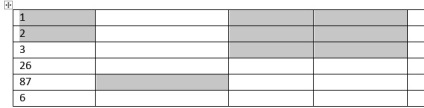
Pentru a selecta o coloană din tabelul Word, este necesar pentru a aduce cursorul la exteriorul celulei coloana limita superioară. Cursorul devine o săgeată neagră. Apăsați butonul din stânga al mouse-ului. Selectați întreaga coloană dintr-o dată.
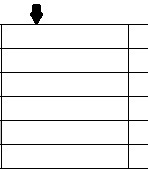
Pentru a selecta coloane necontigue în tablitseWord. selectați prima coloană. Apăsați butonul «Ctrl» și țineți apăsat și selectați coloanele dorite.
Pentru a selecta un rând întreg în tablitseWord.
Pentru a selecta un rând întreg în tabelul de dreapta, aveți nevoie pentru a muta cursorul la stânga în afara limitei primei celule din rândul. Cursorul nu se va schimba aspectul, va rămâne o săgeată simplă. Apăsați butonul din stânga al mouse-ului.
Pentru a selecta mai multe rânduri în tablitseWord. selectați prima linie. Țineți apăsat mouse-ul din stânga jos, selectați alte linii.
Pentru a selecta rânduri necontigue în tablitseWord. selectați prima linie. Apăsați butonul «Ctrl» și țineți apăsat butonul, selectați linia dorită.
În cazul în care sunt funcțiile „Select“ în tablitseWord.
Faceți clic pe masă. Puneți cursorul în zona care urmează să fie selectate (coloană, rând, etc.). Există o nouă filă „Lucrul cu tabelele“. În „Layout“ în „tabelul“ funcția click pe butonul „Insert“. Vei vedea această fereastră.
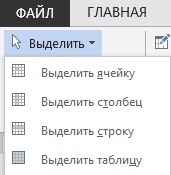
În Word, puteți face o listă, sau să facă o listă a textului pentru a face o listă cu mai multe niveluri, modifica liste, etc. A se vedea articolul „Crearea unor liste multi-nivel în Word“.